华硕主板win11安全启动怎么开启?
更新日期:2023-09-22 11:37:50
来源:系统之家
手机扫码继续观看

最近许多小伙伴都升级了windows11操作系统,但是部分华硕主板的电脑用户在升级的时候电脑提示需要开启安全启动,那么在华硕主板的电脑中要怎么开启安全启动呢?下面小编就带着大家一起看看吧!
操作方法:
1、先点击上方简体中文将bios设置界面改为中文,然后按下“F7”进入高级设置
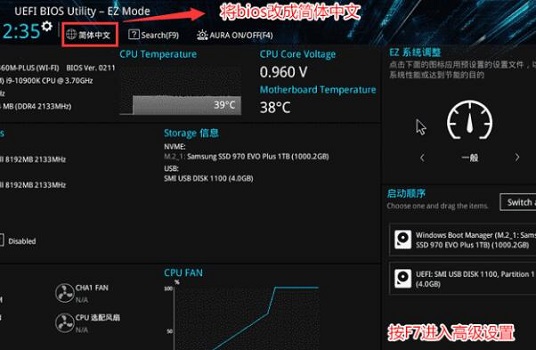
2、然后找到下方的“安全启动菜单”选择进入。

3、接着在安全启动菜单中点击“密钥管理”
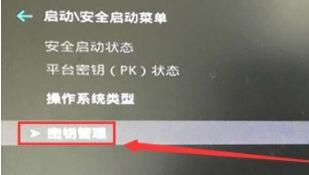
4、最后只要选择“安装默认安全启动密钥”等待安装完成就可以了。
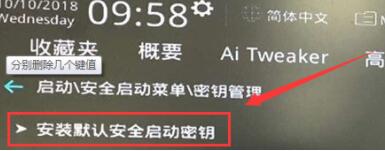
该文章是否有帮助到您?
常见问题
- monterey12.1正式版无法检测更新详情0次
- zui13更新计划详细介绍0次
- 优麒麟u盘安装详细教程0次
- 优麒麟和银河麒麟区别详细介绍0次
- monterey屏幕镜像使用教程0次
- monterey关闭sip教程0次
- 优麒麟操作系统详细评测0次
- monterey支持多设备互动吗详情0次
- 优麒麟中文设置教程0次
- monterey和bigsur区别详细介绍0次
系统下载排行
周
月
其他人正在下载
更多
安卓下载
更多
手机上观看
![]() 扫码手机上观看
扫码手机上观看
下一个:
U盘重装视频












